برنامج مانع 1.0
يعد حظر التطبيقات من الوصول غير المرغوب فيه أمرًا صعبًا للغاية باستخدام الأدوات القياسية ، ومن المستحيل وضع كلمة مرور على تطبيقات منفصلة. ولكن إذا كنت تستخدم برامج خاصة تسمح لك بحظر إطلاق التطبيقات ، فيمكنك القيام بذلك من خلال نقرات أو ثلاثين نقرة تقريبًا.
أحد هذه الحلول هو برنامج Blocker. هذه هي أداة بسيطة وموثوقة من فريق التطوير التابع لـ Windows Club. مع ذلك ، يمكنك بسرعة فرض حظر على إطلاق برنامج على جهاز الكمبيوتر.
انظر أيضا: قائمة برامج الجودة لحظر التطبيقات
محتوى
قفل
يتم تأمين البرنامج بنقرة واحدة على زر التبديل.
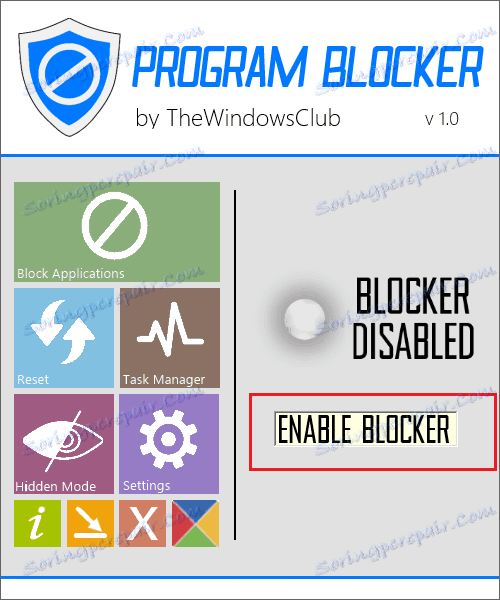
قائمة منعت
تضيف قائمة التطبيقات المحظورة تلك التطبيقات التي ستقوم بإزالة الوصول إليها. يمكنك إضافة البرامج الأكثر شيوعًا وتلك الموجودة على الكمبيوتر خارج هذه القائمة.

إعادة تعيين القائمة
إذا كنت لا ترغب في إزالة البرامج من القائمة الواحدة في كل مرة ، فيمكنك القيام بذلك دفعة واحدة بالنقر فوق الزر "إعادة تعيين".
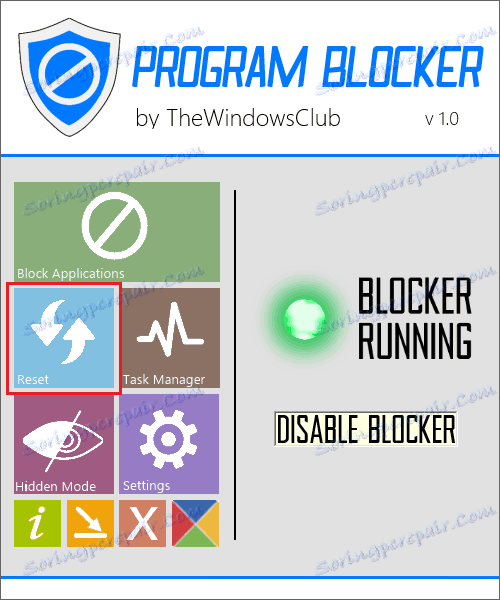
مدير المهام
من المعروف أن بيئة Windows تحتوي على "مدير مهام" ، ولكن في أداة الحظر هذه توجد أداة خاصة بها تختلف عن الوظيفة القياسية ، ولكنها تعرف أيضًا كيفية "إنهاء" العمليات.
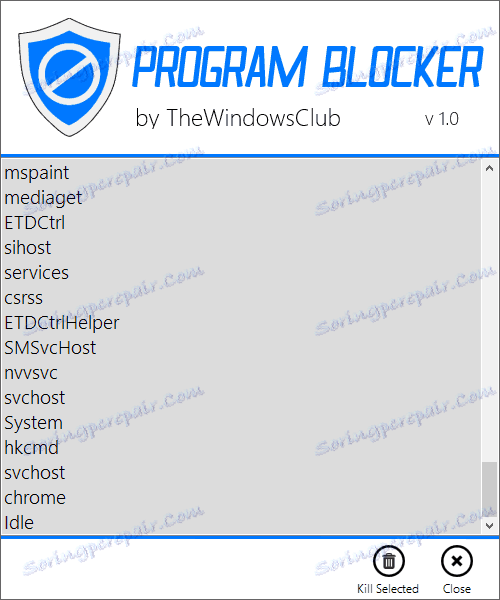
وضع الشبح
مختلف AskAdmin ، هناك وضع مخفي ، مما يجعلها غير مرئية. ومع ذلك ، في AskAdmin ليست هناك حاجة ، لأن كل شيء يعمل هناك حتى مع تعطيل البرنامج.
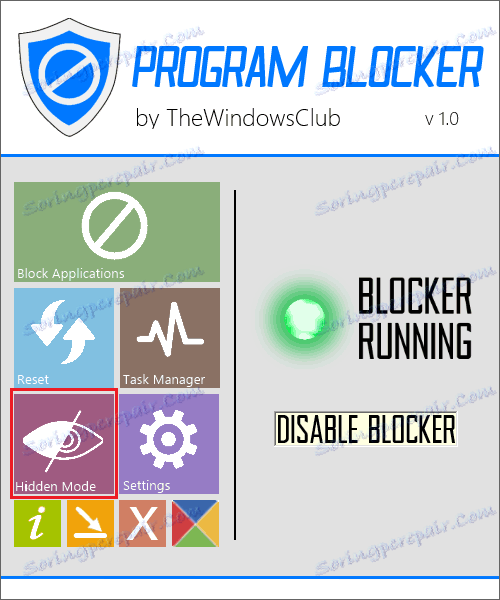
كلمة المرور
في بسيطة تشغيل مانع كان من المستحيل وضع كلمة المرور على التطبيقات المحظورة. صحيح ، في هذا البرنامج هذه هي الطريقة الوحيدة لحظر التطبيق. ينبثق إعداد كلمة المرور في البداية الأولى ، والميزة الرئيسية هي أن كلمة المرور إلزامية هنا ومتاحة مجانًا.
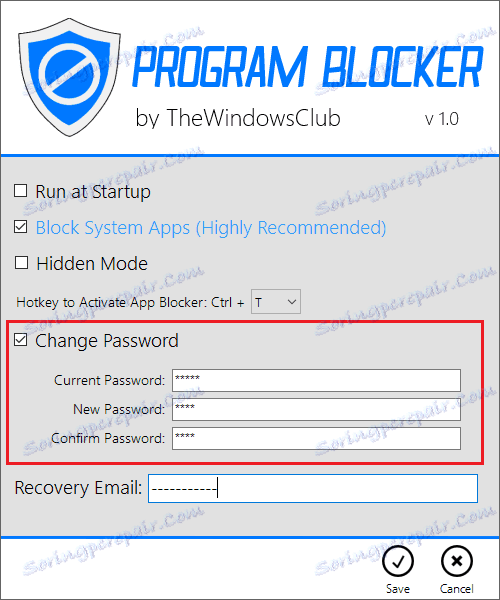
مزايا
- خال تماما
- المحمول
- كلمة مرور التطبيق
- وضع الشبح
- سهل الاستخدام
القصور
- يجب تشغيل البرنامج بحيث يعمل القفل
- لا يعمل أدخل (عند إدخال كلمة المرور يجب عليك تأكيدها عن طريق النقر على الفأرة على زر "موافق")
ستتيح لك أداة Block Tooler الفريدة والمثيرة للاهتمام تعيين كلمة مرور لجميع تطبيقاتك. نعم ، لا يمكن منع الوصول إلى البرامج تمامًا كما هو الحال في AskAdmin ، ولكن هنا تركيب كلمة المرور للتطبيقات متاح مجانا.